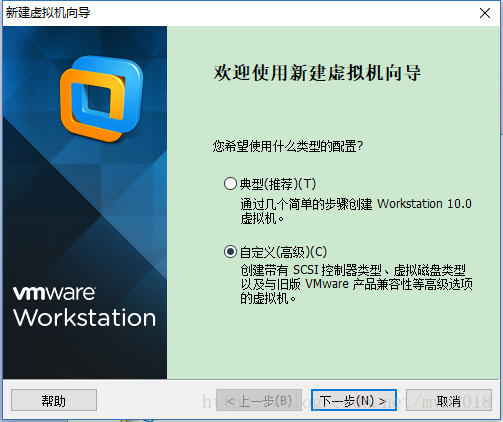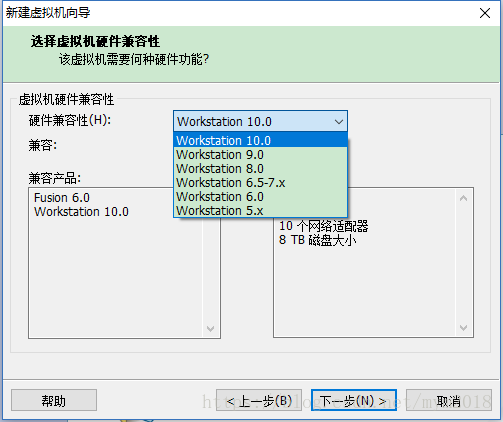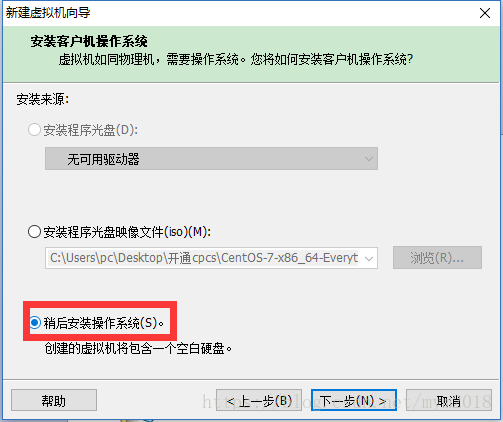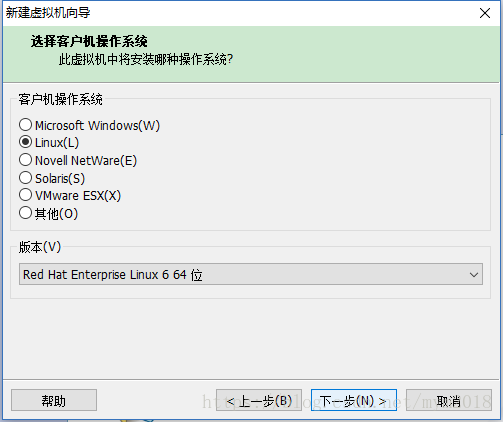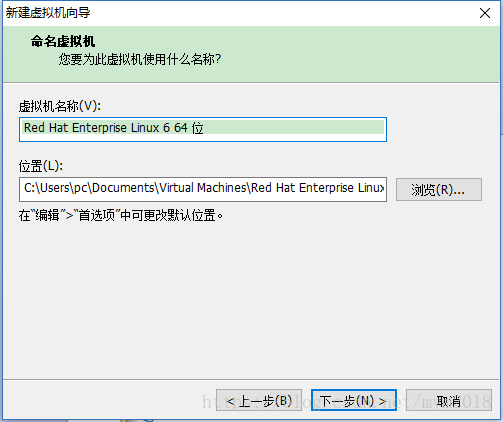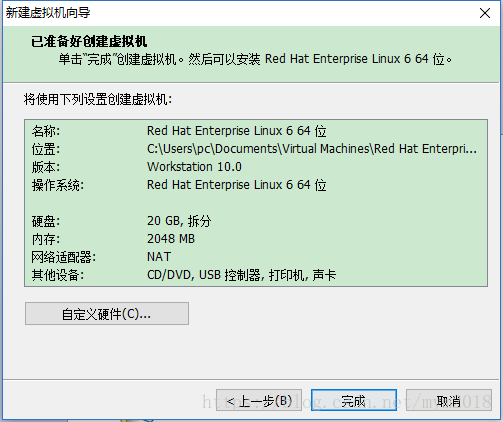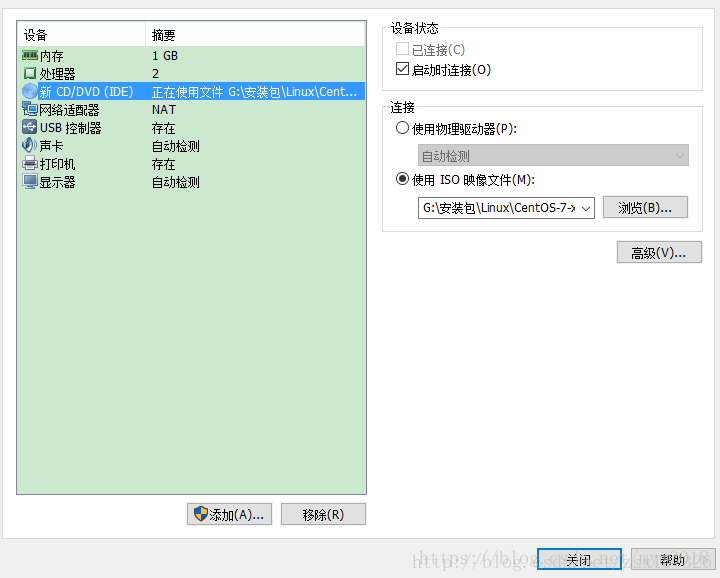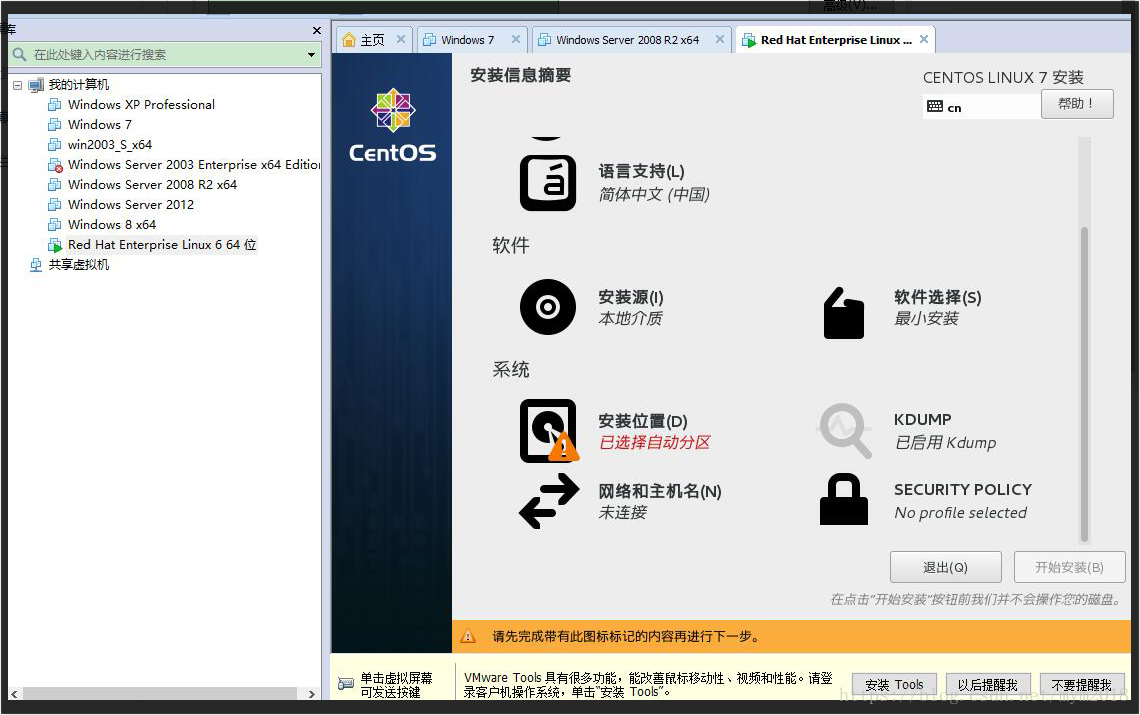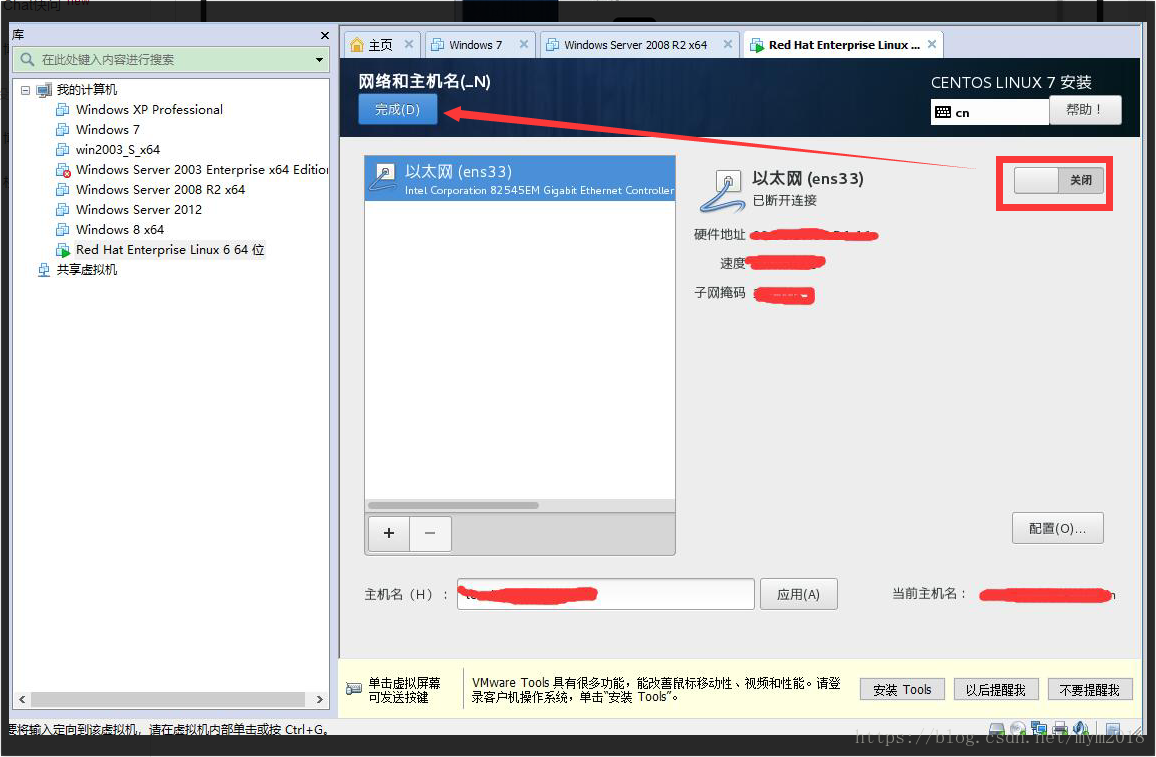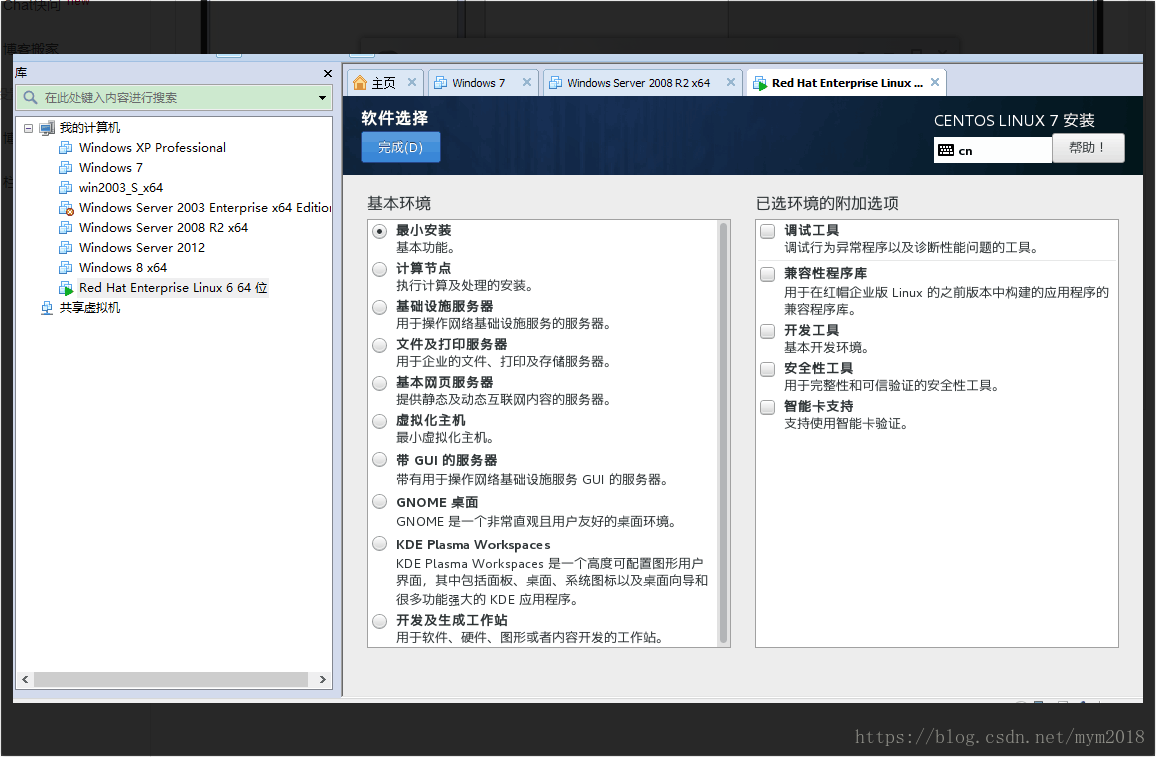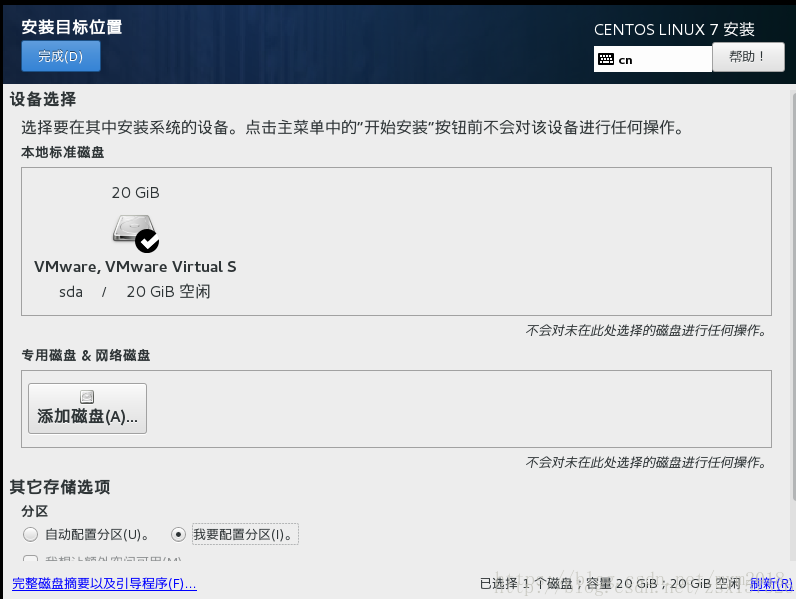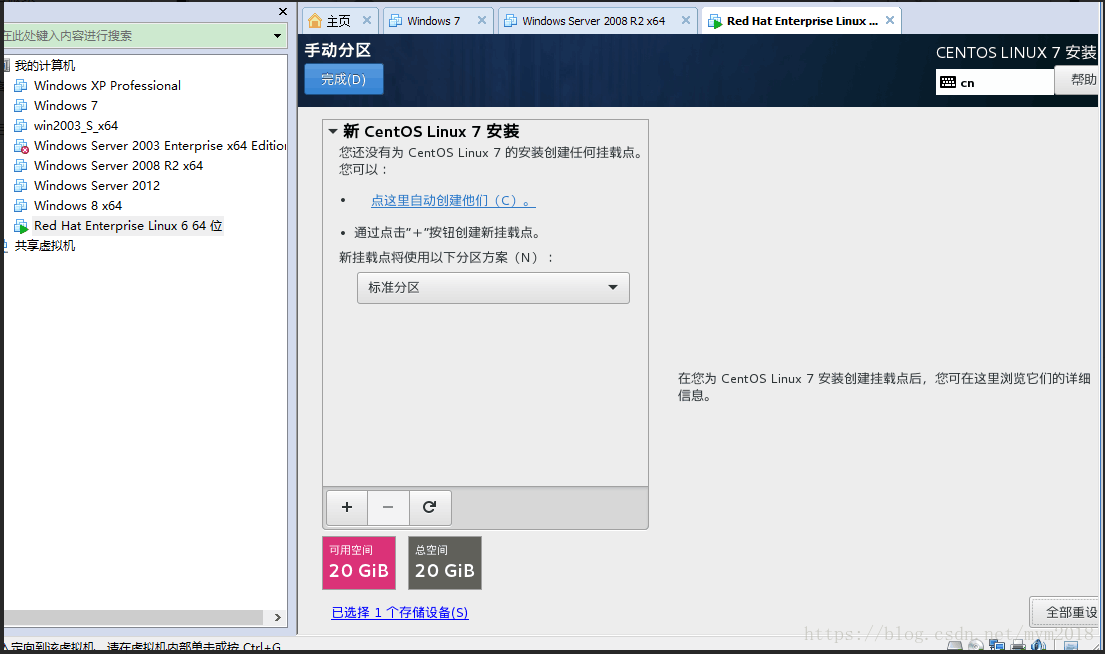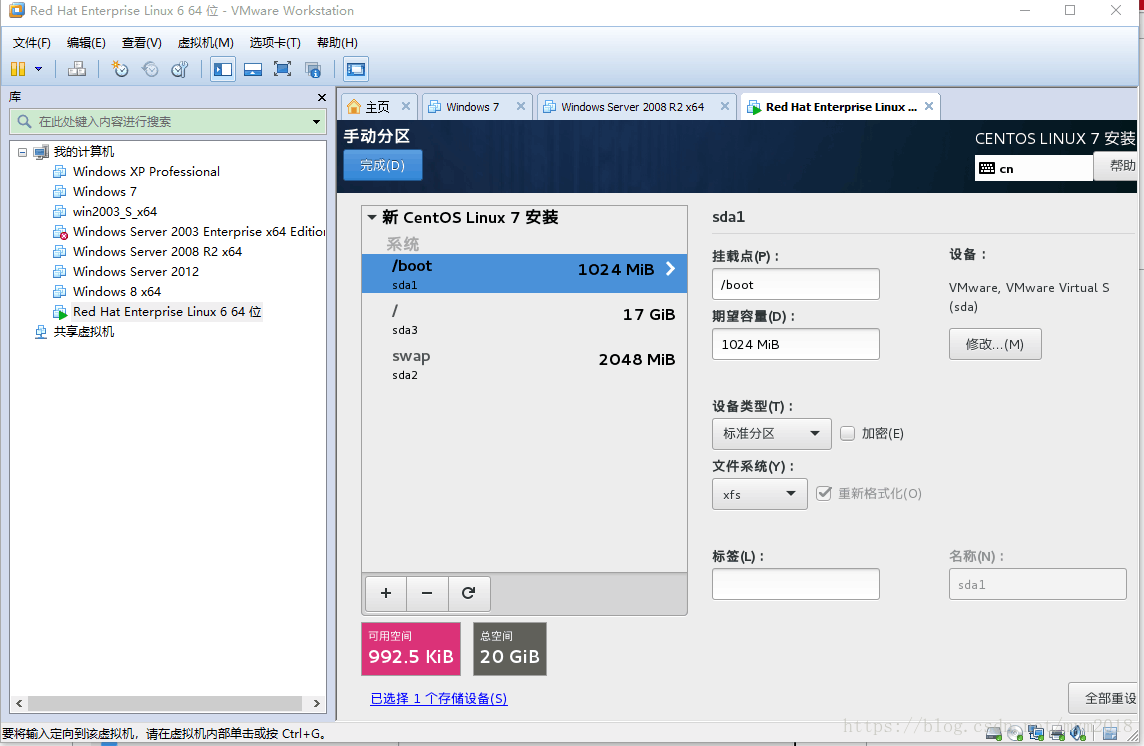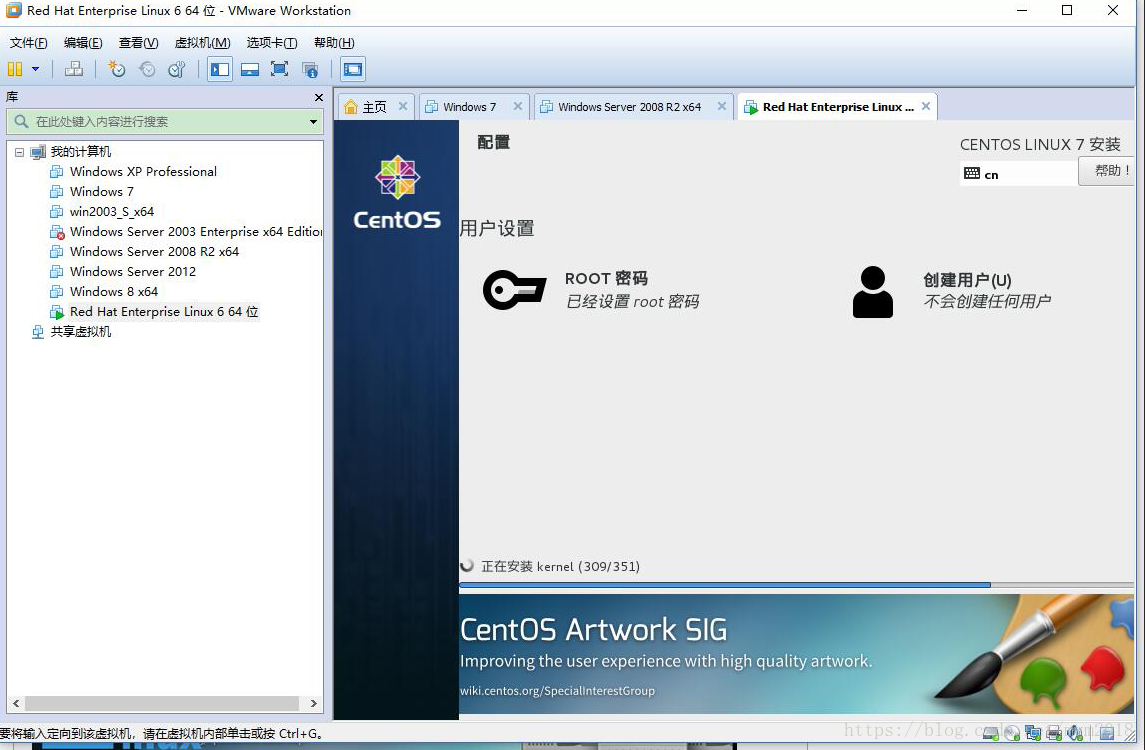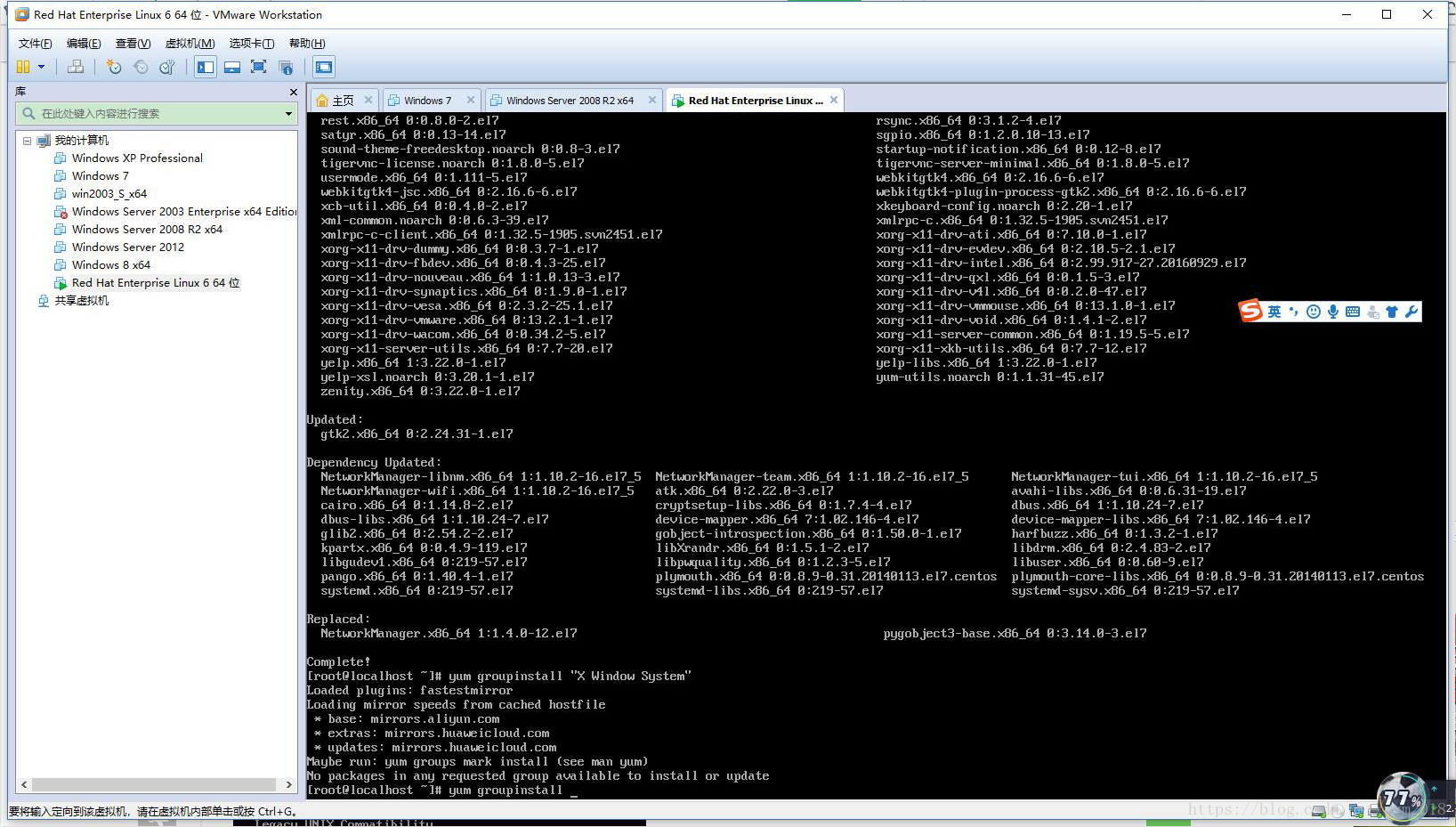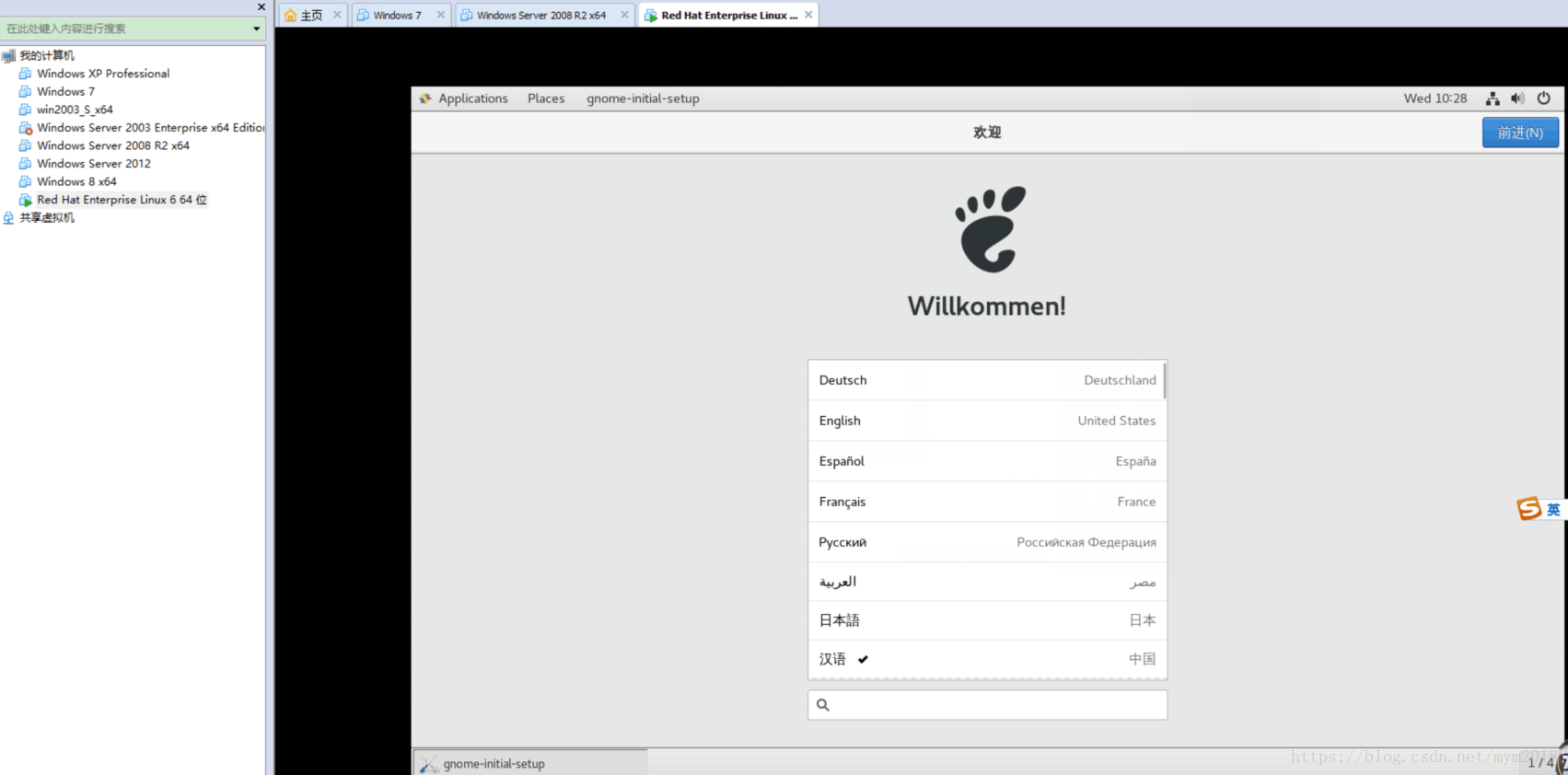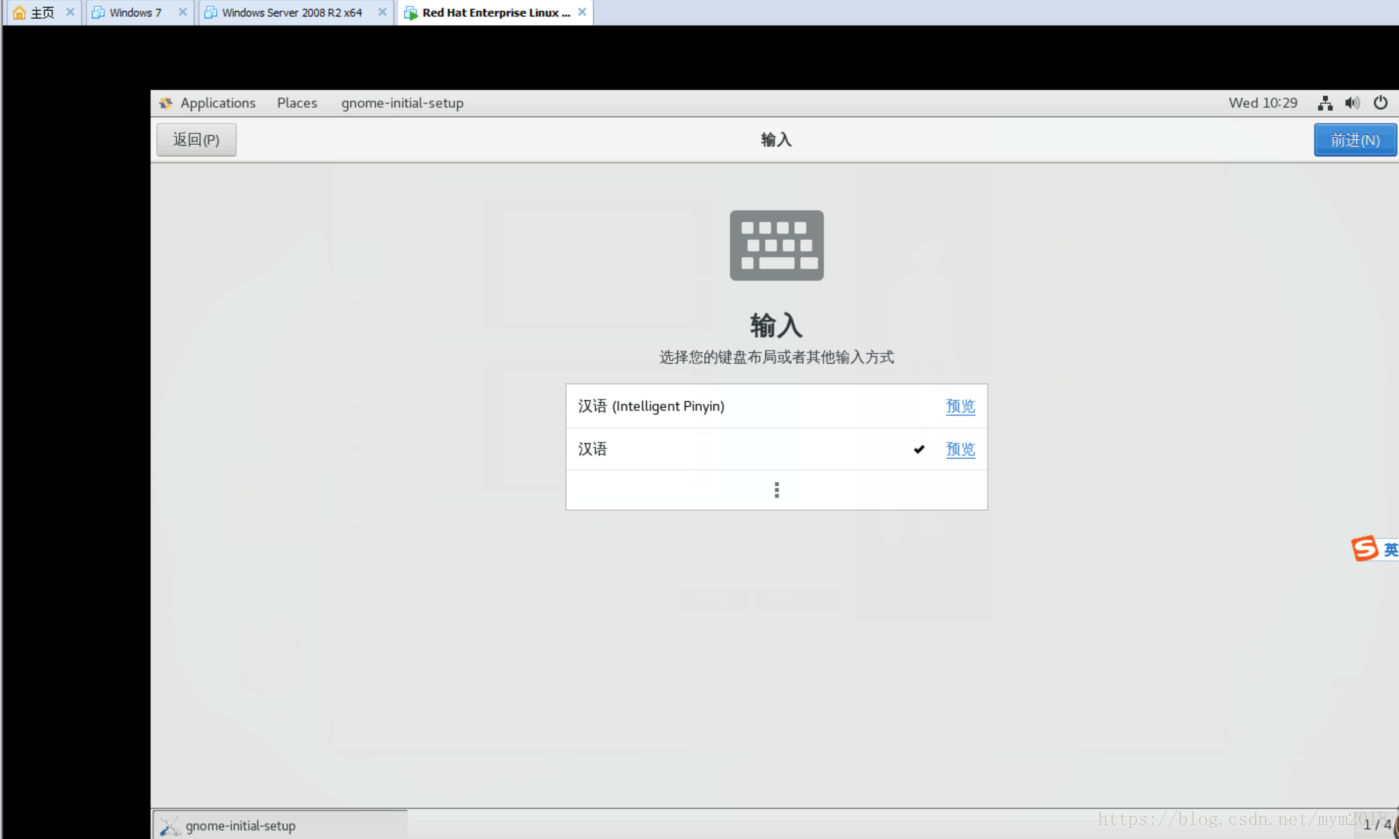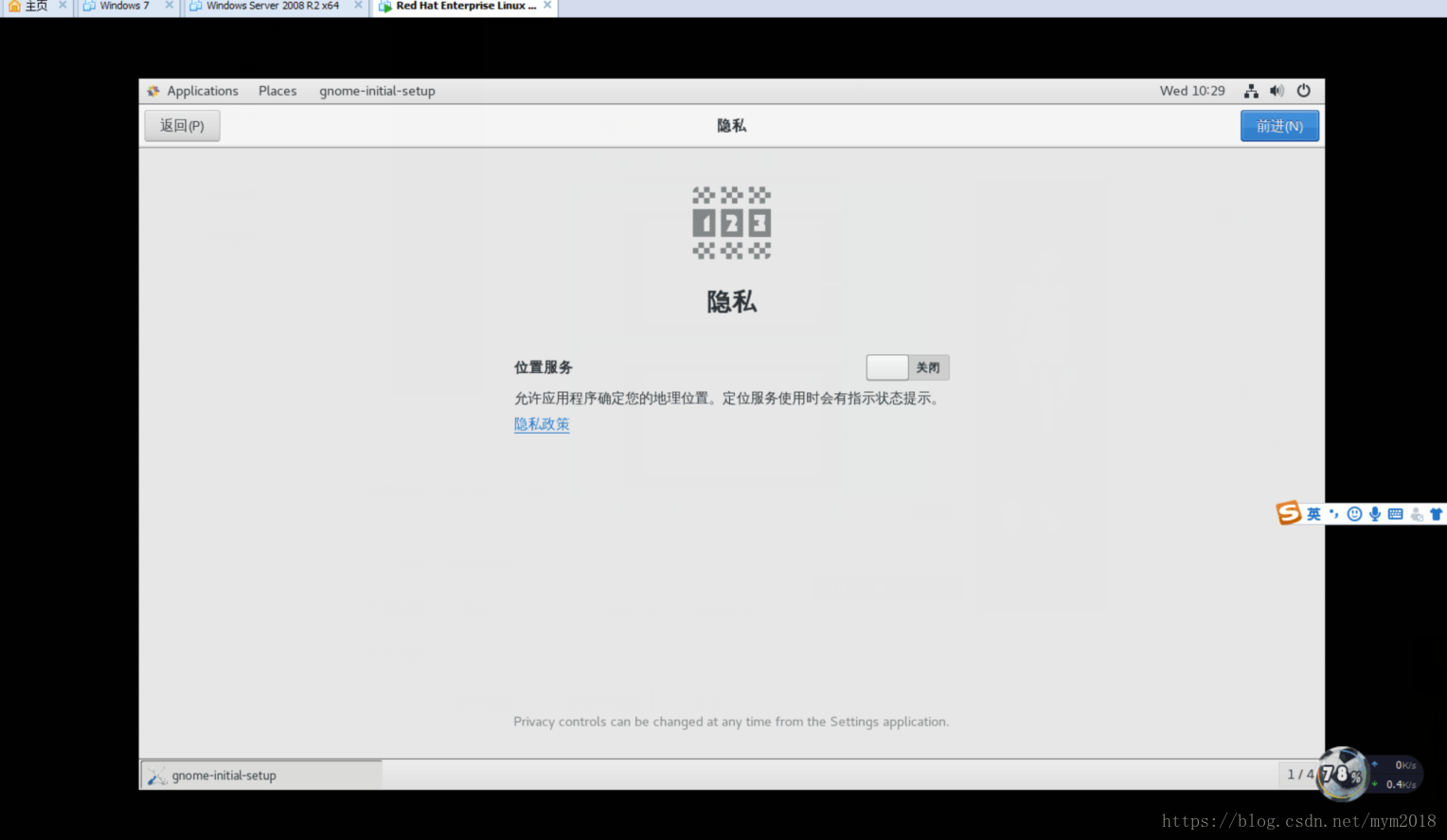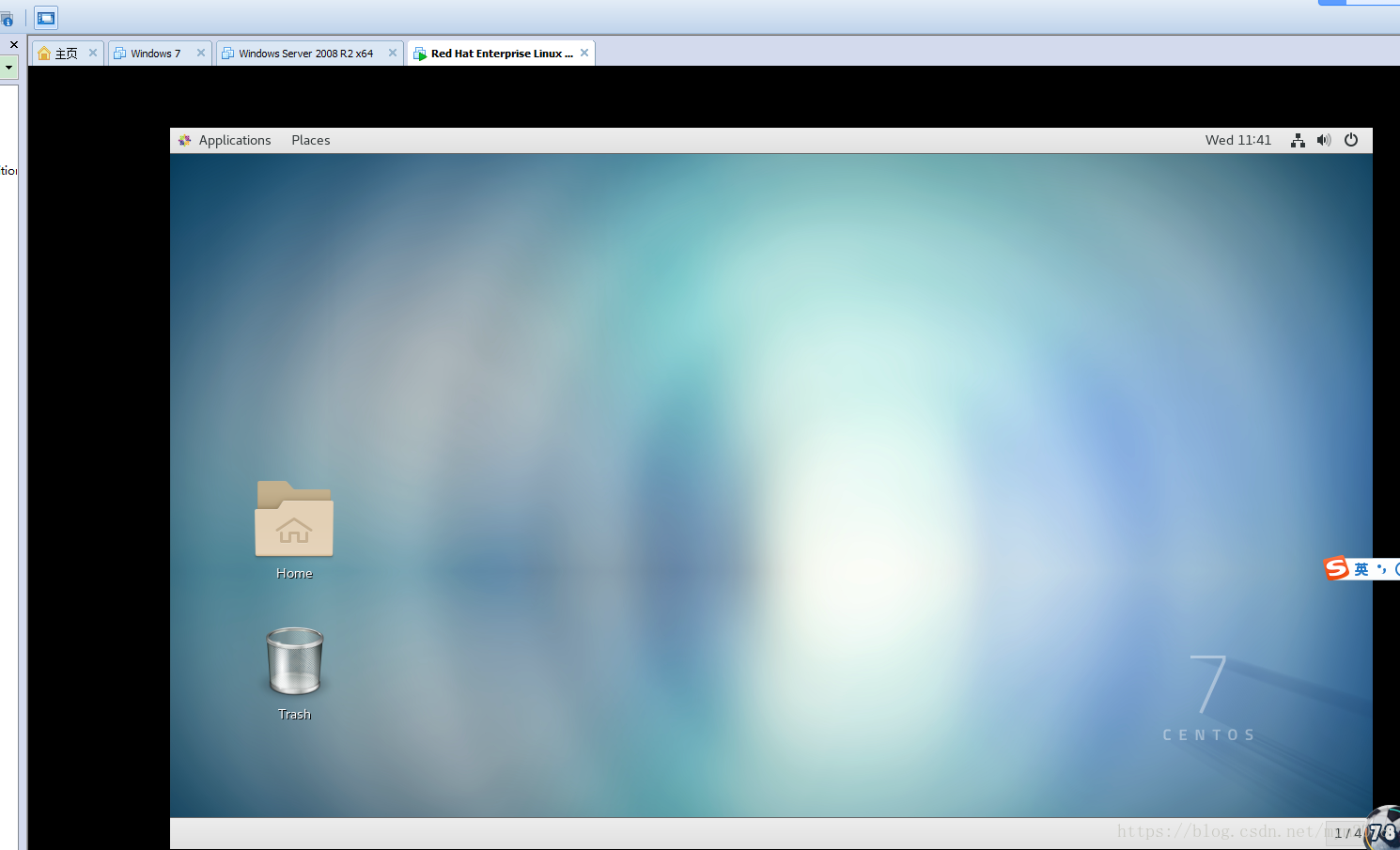本文主要是介绍VMware 虚拟机上安装linux centos 7,希望对大家解决编程问题提供一定的参考价值,需要的开发者们随着小编来一起学习吧!
一 新建虚拟机选择自定义
--下一步
下一步--稍后安装操作系统
下一步--选择linux--版本--red-hat-enterprise-linux 6 64 位
下一步--位置选择自选
一直单击下一步--单击完成
完成后选择linux 映像文件(我使用的CentOS-7-x86_64-Everything-1611.ios)
然后单击页面上的相应图标(--语言选择为中文)
选择--网络和主机名设置如下单击框内为“开启”状态(截图没有开启)然后单击完成
然后--软件选择为最小安装(默认)
然后选择--安装位置--我要配置分区--标准分区--选择创建
分区按照默认的 /boot --文件系统--ext4 / --文件系统--ext4 剩下默认即可--单击完成
单击开始安装--设置root密码
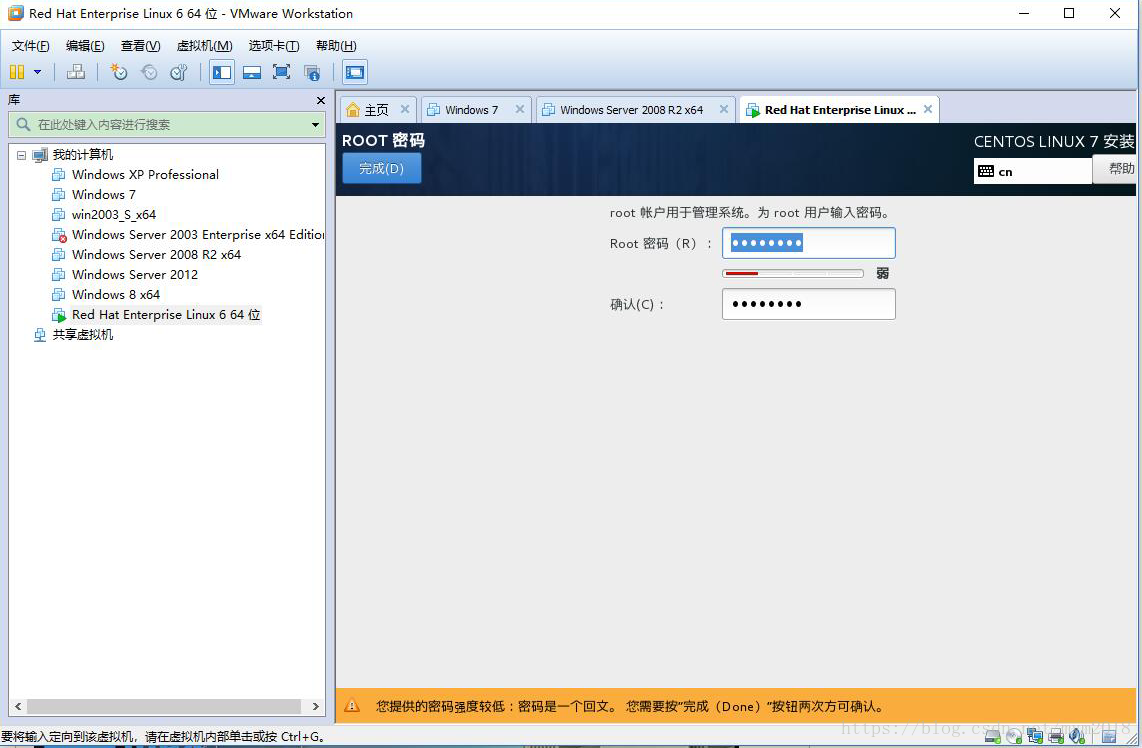
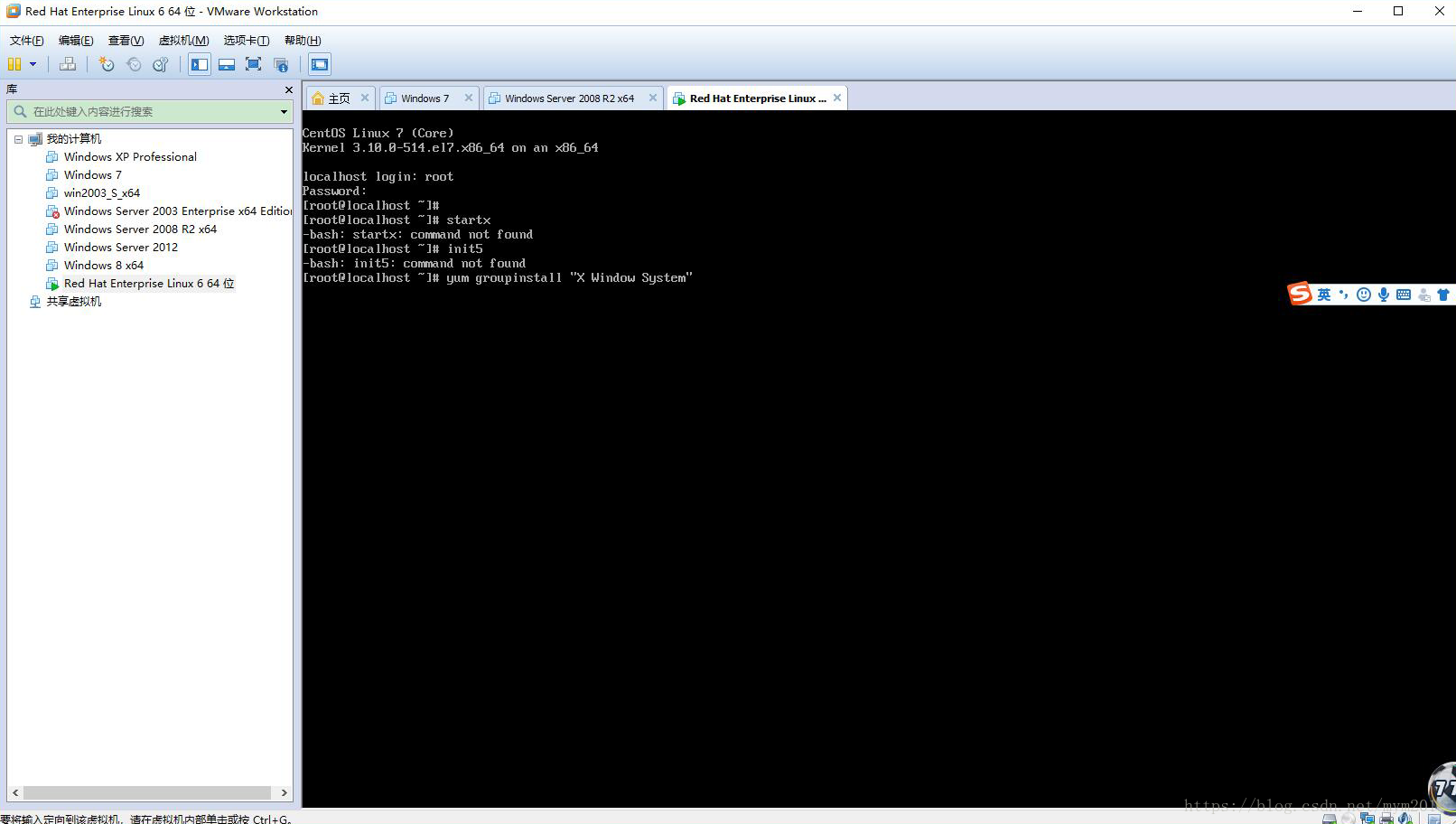
然后安装图形界面出现is this ok(y/d/n) 输入y 即可
在输入 yum grouplist 检查是否安装了图形GNOME Desktop
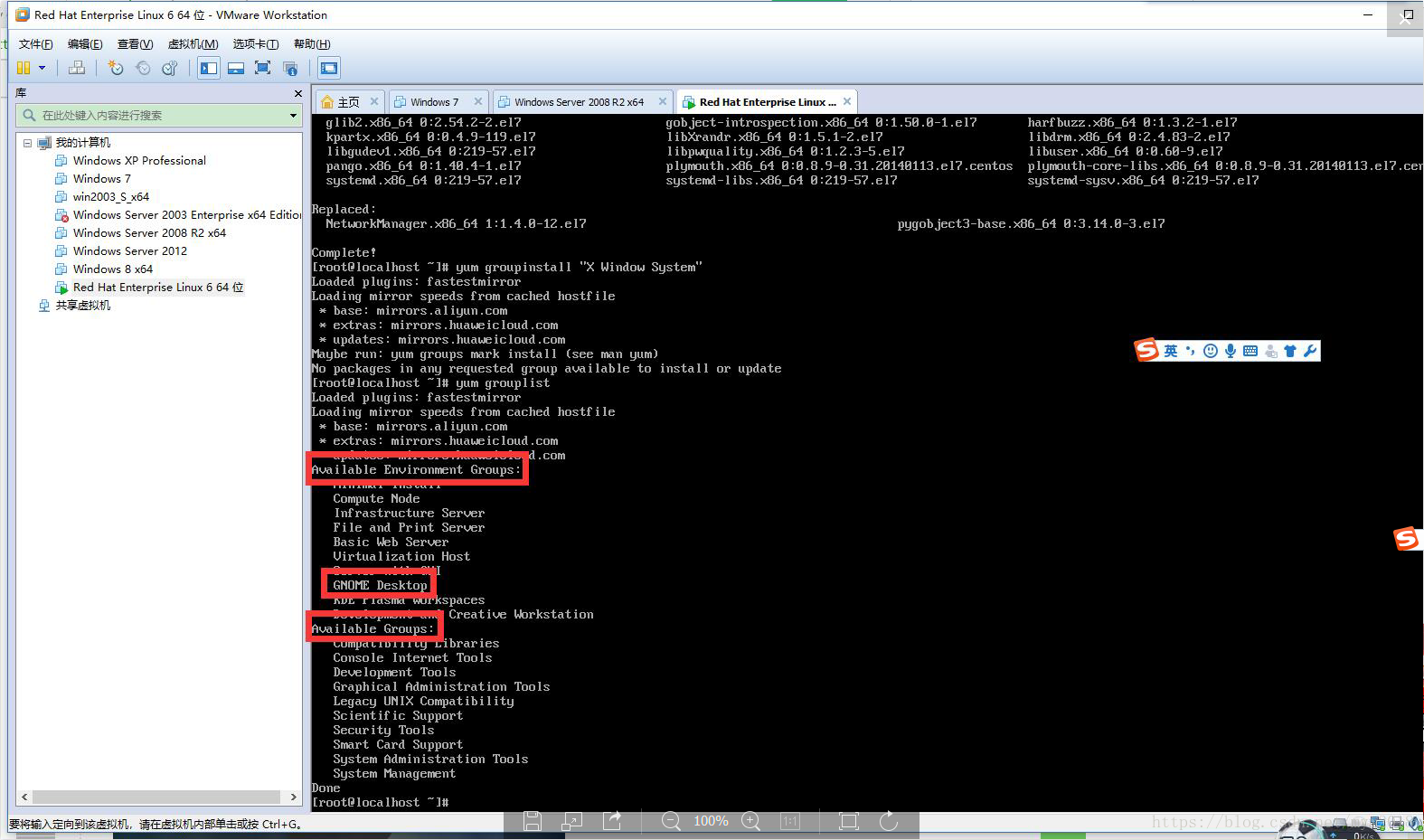
选择汉语--
最后安装完成
这篇关于VMware 虚拟机上安装linux centos 7的文章就介绍到这儿,希望我们推荐的文章对编程师们有所帮助!